На підставі п.3 Додатку 5 до Субліцензійного договору, ця інструкція є його невідʼємною частиною.

Як самостійно імпортувати товари до особистого кабінету: покрокова інструкція
Ми постійно працюємо над поліпшенням досвіду співпраці наших продавців із маркетплейсом Епіцентр. Раді повідомити вас про появу можливості імпорту товарів до особистого кабінету: відтепер не обов'язково додавати по одному товару вручну, ви можете завантажувати велику кількість товарів одночасно та швидко, використовуючи XLSX або XML шаблон для завантаження.
Як це зробити, ми розкажемо та покажемо вам у цій інструкції.
Імпорт товарів з характеристиками за допомогою XLSX-шаблону
Звертаємо вашу увагу, що в одному XLSX-файлі імпорту може бути не більше 10 000 товарів, а розмір цього файлу не повинен перевищувати 50 MB.
Для початку роботи з імпортом, увійдіть до особистого кабінету та перейдіть до розділу "Товари → Імпорт".
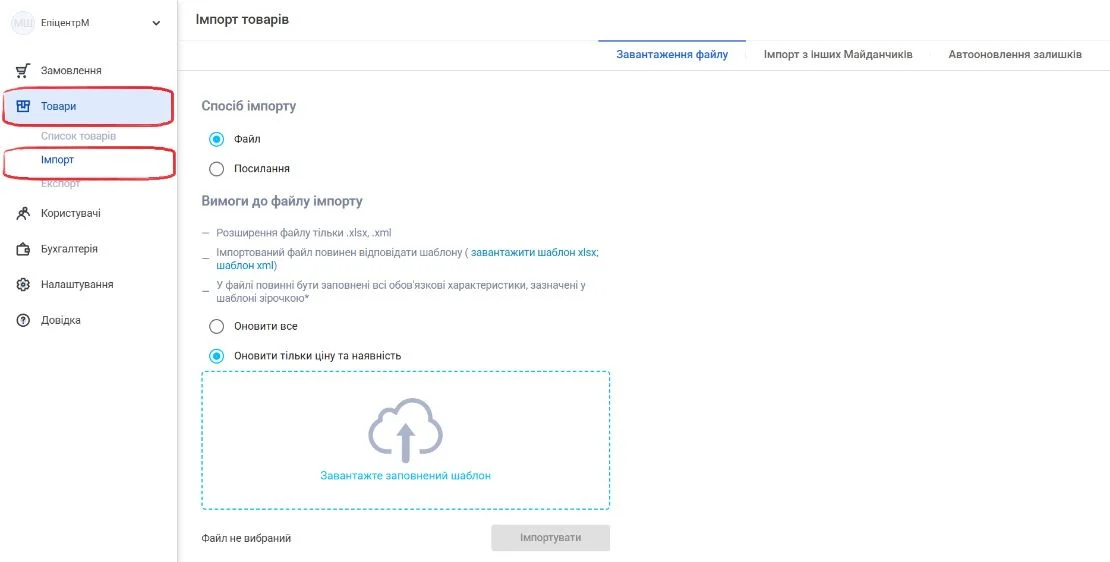
Відкриється головна сторінка імпорту. Тут ви можете завантажити необхідний шаблон для імпорту товарів, а також імпортувати заповнений шаблон xlsx або xml із внесеними товарами.
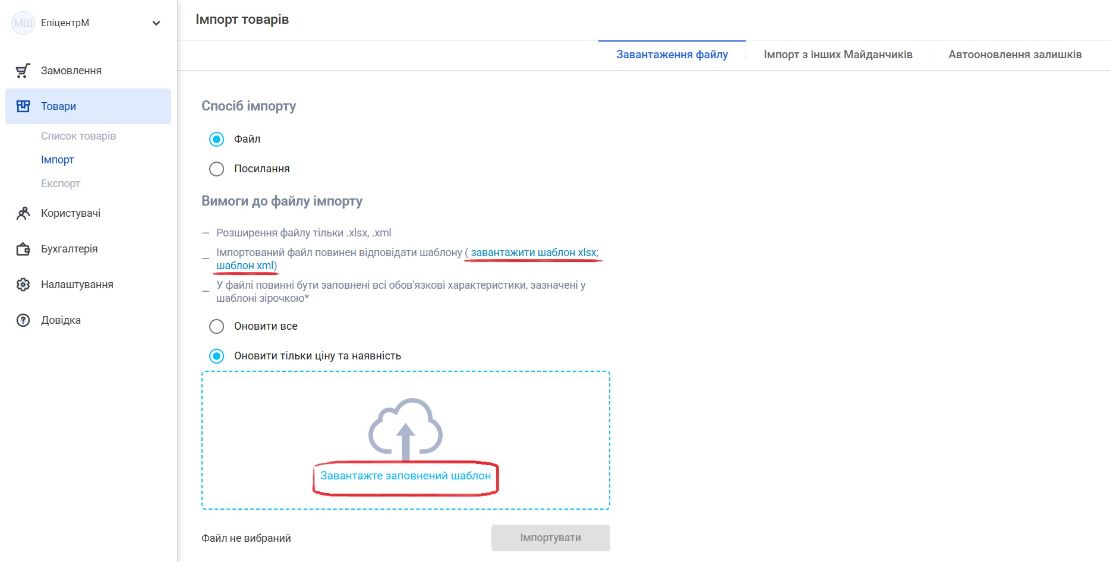
Для завантаження шаблону натисніть на "шаблон xlsx". Система запропонує вам обрати набір атрибутів для товарів, які ви плануєте завантажити — ця інформація потрібна для того, щоб сформувати для вас шаблон із необхідними характеристиками, відповідно до вашої категорії товарів.
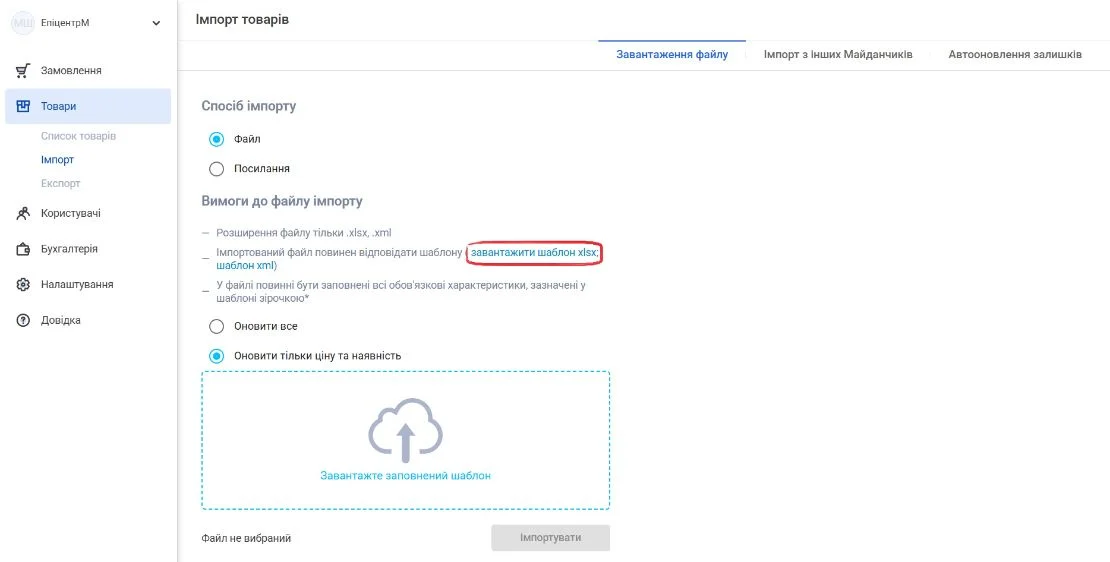

У пошуку введіть назву кінцевої категорії товарів, які ви завантажуєте (стовпчик G у дереві категорій) та оберіть потрібну категорію із запропонованого списку.
Обрана категорія обов'язково має бути відкритою (відкриті категорії у дереві категорій позначені зеленим кольором).
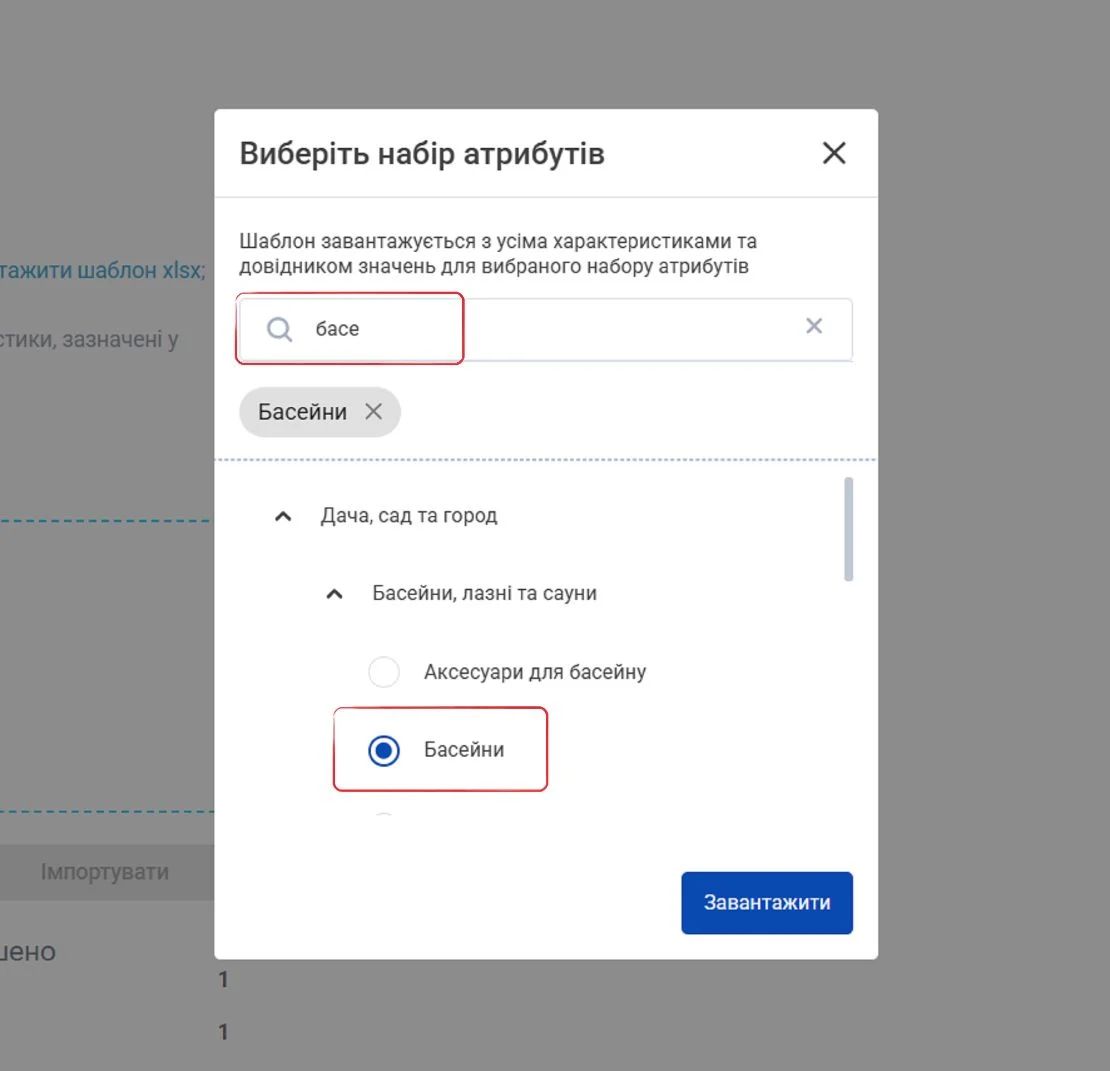
Після вибору категорії натисніть на кнопку "Завантажити" у правому кутку.
Завантаження розпочнеться автоматично — файл збережеться на вашому комп'ютері.
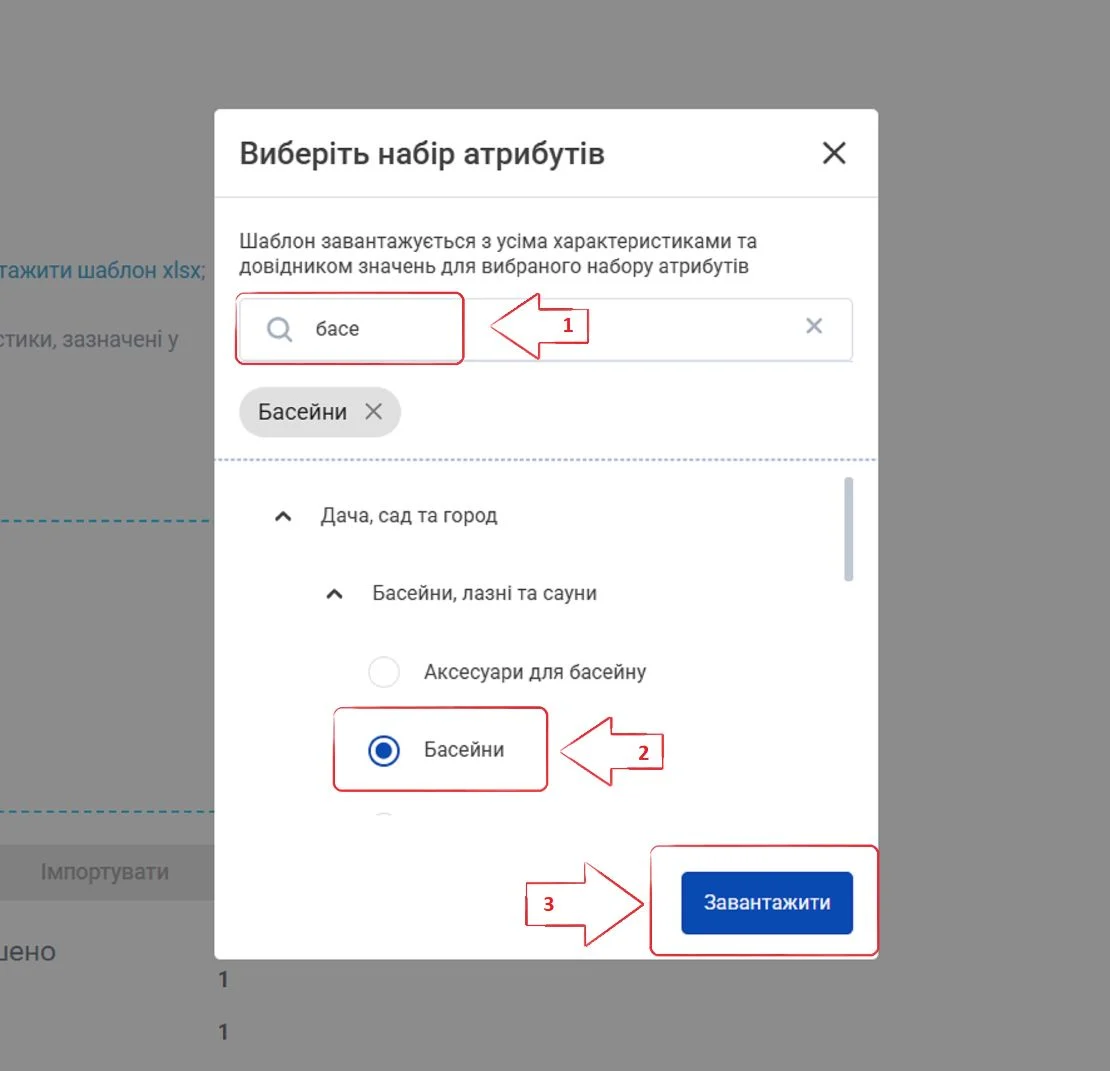
Ось так виглядає xlsx-шаблон імпорту з характеристиками, який вам потрібно буде заповнити:
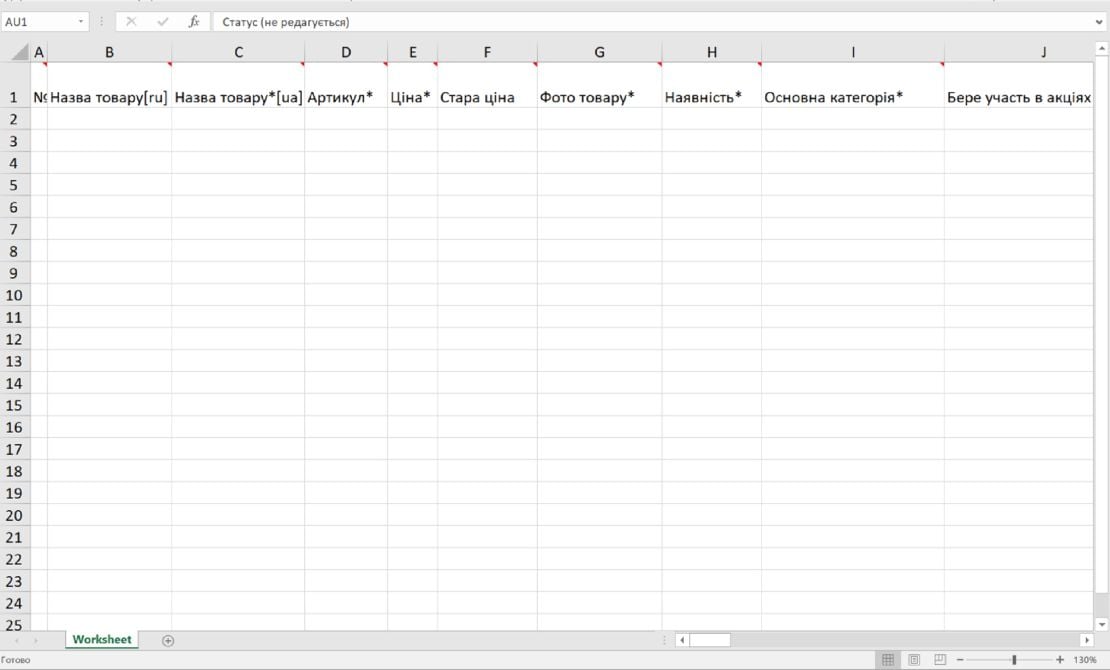
Зверніть увагу: обов'язкові для заповнення характеристики відмічені зірочками у шаблоні.
У кожному стовпчику шаблону є певні примітки, змінювати та видаляти які категорично заборонено — у разі їх зміни або видалення файл не імпортується. Також просимо не вносити зміни до заповнених назв стовпчиків.
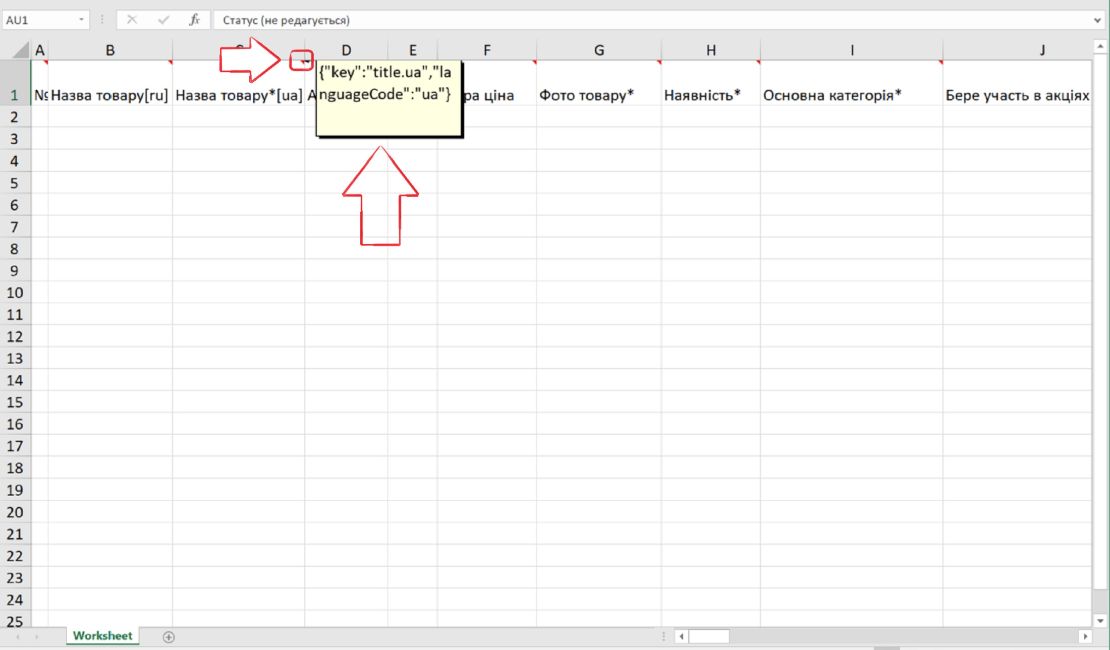
Що означають позначки у дужках?
Спеціальні позначки у дужках поруч із назвою характеристик, які ви маєте заповнити, використовуються для позначення того, як саме має бути заповнене поле тієї чи іншої характеристики.
1. Позначка (select) означає, що ви повинні внести до поля цієї характеристики лише одне значення (його потрібно обрати з довідника значень).
2. Позначка (multiselect) означає, що ви можете внести кілька значень через крапку з комою або кому (їх також потрібно обирати з довідника значень).
3. Позначка (text) означає, що поле має містити текстову інформацію. Додаткові позначки [RU] та [UA] використовуються для позначення мови, якою має бути внесено текст.
4. Позначка (float) означає, що до поля з такою позначкою потрібно вносити виключно цифри без букв.
5. Позначка (array) означає, що у полі цієї характеристики можуть одночасно знаходитись і букви, і цифри, і їх потрібно внести через кому або крапку з комою. Наприклад, це може бути поле штрих-коду.
6. Позначка (string) означає, що до поля потрібно внести буквено-цифрове значення без розділових знаків, наприклад: CQ9380
Будь ласка, не ігноруйте ці позначки та заповнюйте поля характеристик відповідно до вимог.
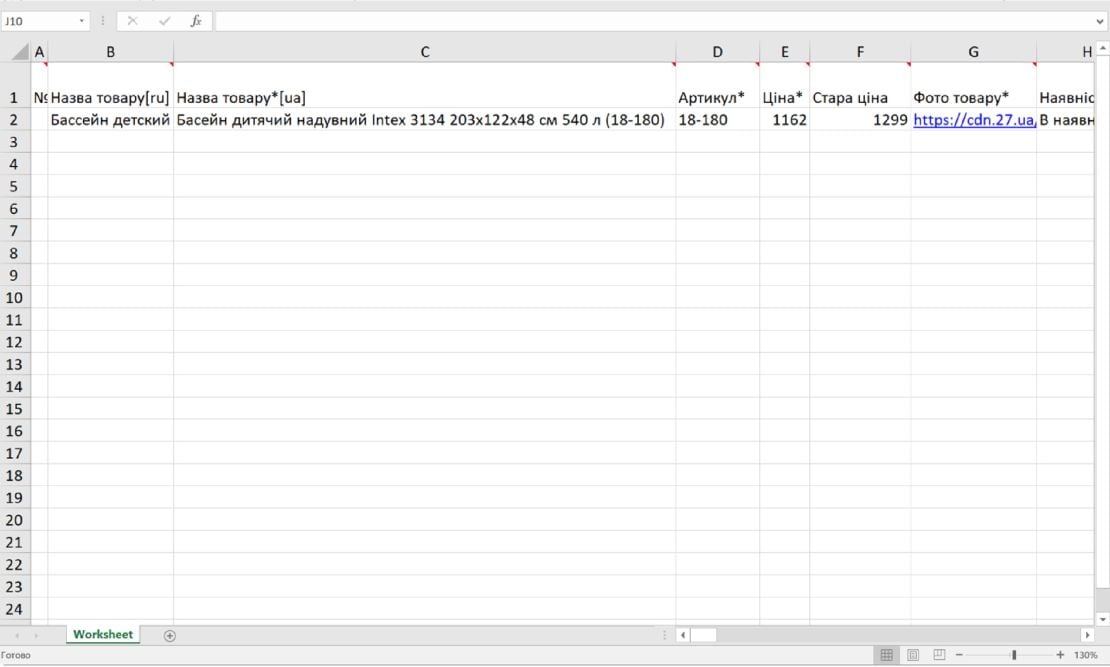
Спочатку заповніть основні поля шаблону, зазначені нижче.
Якщо ви хочете імпортувати товари без характеристик і плануєте допрацьовувати картки товарів у особистому кабінеті, ви можете заповнити тільки поля "Назва на UA", "Артикул" та "Ціна". Якщо ви бажаєте, щоб ваш товар після публікації також відображався на російській версії сайту, можете одразу заповнити додатково поле "Назва на RU".
- У полі «Назва товару на UA» впишіть повну назву товару українською мовою, дотримуючись ось такого формату: [назва категорії] + [особливість] + [бренд] + [модель] + [інші характеристики].
- Максимально допустима кількість символів у назві – 100.
- У полі «Артикул» вкажіть унікальний номер (код) товару, який ви зазвичай використовуєте для його ідентифікації у власній базі чи прайсах.
- Якщо ви заповнюєте поле «Назва товару на RU» для відображення товару після публікації на російській версії сайту, вкажіть повну назву товару російською мовою, аналогічно до того, як ви вносили назву українською.
Ідеальний формат артикулу – числовий, який не містить букв та будь-яких інших знаків, оскільки це ускладнює сприйняття його покупцями і може викликати непорозуміння у процесі замовлення через кол-центр. Довжина артикулу не має перевищувати 25 символів.
Зверніть увагу: якщо ви додаєте новий товар, його артикул має бути унікальним і не може збігатися з артикулами ваших товарів, що вже доступні на сайті. Якщо ви хочете оновити дані, то артикул має повністю збігатися з артикулом того товару, який ви хочете оновити.
- У полі «Ціна» вказуємо поточну ціну на товар у числовому значенні від 0 до 9999999. Вартість товару обов'язково має бути вказана у гривні.
- У полі «Стара ціна» вказуємо ціну, яка була до знижки, якщо ваш товар продається зі знижкою, щоб ця інформація відображалася на сайті. Якщо знижка на товар не передбачена, залишаємо це поле порожнім.
ВАЖЛИВО! «Стара ціна» має бути вищою за «Ціна». В іншому випадку товар не опублікують - У полі «Фото товару» необхідно вказати посилання на зображення товару в інтернеті (URL). Якщо ви хочете завантажити кілька зображень товару, між посиланнями на них потрібно ставити крапку з комою або кому, наприклад: http://example.com/box; http://example.com/box-foto2.
Перше посилання на зображення буде головним зображенням після імпорту товару, усі інші після нього – додатковими.
Зверніть увагу на те, що товари без фото не додаються! Вам потрібно завантажити щонайменше одне зображення.
Усі фото мають бути гарної якості. Мінімальне розширення зображень - 500х500 пікселів.
Головне фото (те, яке покупець бачить першим на сайті) не може містити водяних знаків і має відображати загальний екстер'єр вашого товару. Неприпустиме знаходження у кадрі сторонніх предметів.
Перед завантаженням фото, будь ласка, ознайомтеся із нашими вимогами до візуального контенту.
- У полі «Наявність» вкажіть поточний статус товару на складі: "в наявності", "під замовлення" або "немає в наявності". Використовуйте російську або українську мову.
- У полі "Основна категорія" вкажіть кінцеву категорію вашого товару (у дереві категорій це стовпчик G).
Використовуйте російську або українську мову.
Будьте уважні при внесенні даних, оскільки неправильно обрана категорія може стати причиною помилок в імпорті.
- У полі «Бренд» вкажіть бренд товару, торговельну марку або назву підприємства-виробника, під знаком якого був виготовлений товар.
- У поле«Опис на UA» внесіть основну інформацію про товар українською мовою.Намагайтеся зробити опис стислим, проте вичерпним. Довжина опису не може перевищувати 12 160 символів.
- Якщо ви бажаєте, щоб ваш товар після публікації відображався також на російській версії сайту, заповніть поле «Опис на RU», внесіть основну інформацію про товар російською мовою.
Будь ласка, ознайомтеся із повними вимогами до опису.
- У полі «Країна-виробник» вкажіть назву країни, у якій було вироблено ваш товар.
- У полях габаритів товару (висота, ширина, довжина, вага) вкажіть вагогабаритні параметри товару та упаковки товару.
Ви можете звернути увагу на те, що у шаблоні файлу імпорту наявні по два стовпчики довжини, ширини, висоти або інших вагогабаритних параметрів — так і має бути, бо для кожного значення виокремлено свій стовпчик (наприклад, довжина самого товару і довжина його упаковки).
Щоб визначити, яке значення у який стовпчик вам потрібно внести, зверніться до довідника значень.
Спочатку перегляньте код атрибута в шаблоні, навівши курсор на правий куток стовпчика, як зображено на малюнку нижче:
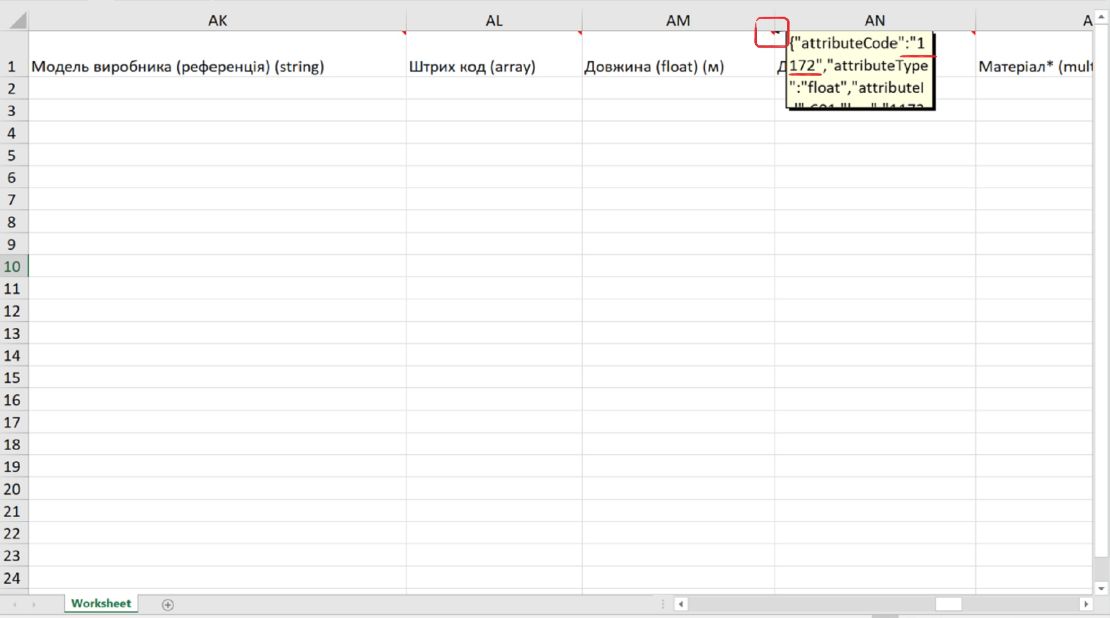
Далі у довіднику значень знайдіть характеристику, яку ви заповнюєте, і перевірте коди атрибутів, які були зазначені у шаблоні.
У нашому прикладі коду атрибута 1172 відповідає значення у м (значить, у стовпчику з кодом атрибута 1172, нам потрібно буде внести довжину товару у м), а коду атрибута 2470 значення у см (у стовпчику з цим кодом потрібно буде вказати довжину товару у см),
М та см використовуються на позначення параметрів товару без упаковки.
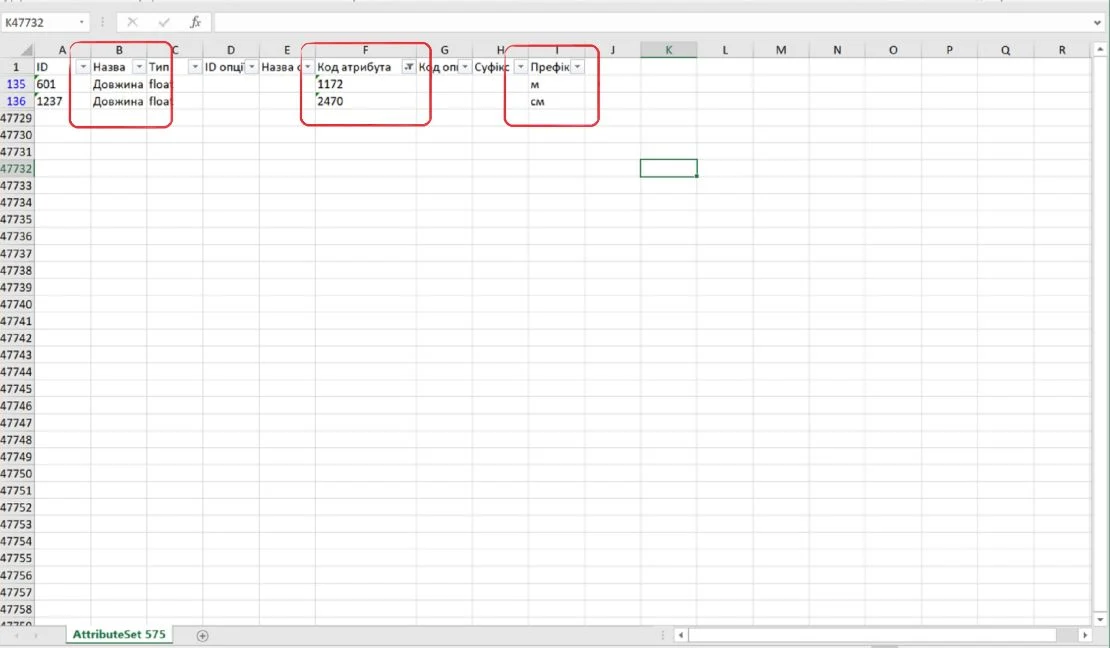
Після цього вносимо потрібні значення у відповідні стовпчики шаблону. Наприклад, у нас довжина товару у м складає 1,22, а в см 122 (значення, що стосуються самого товару, вказуємо у м і см).
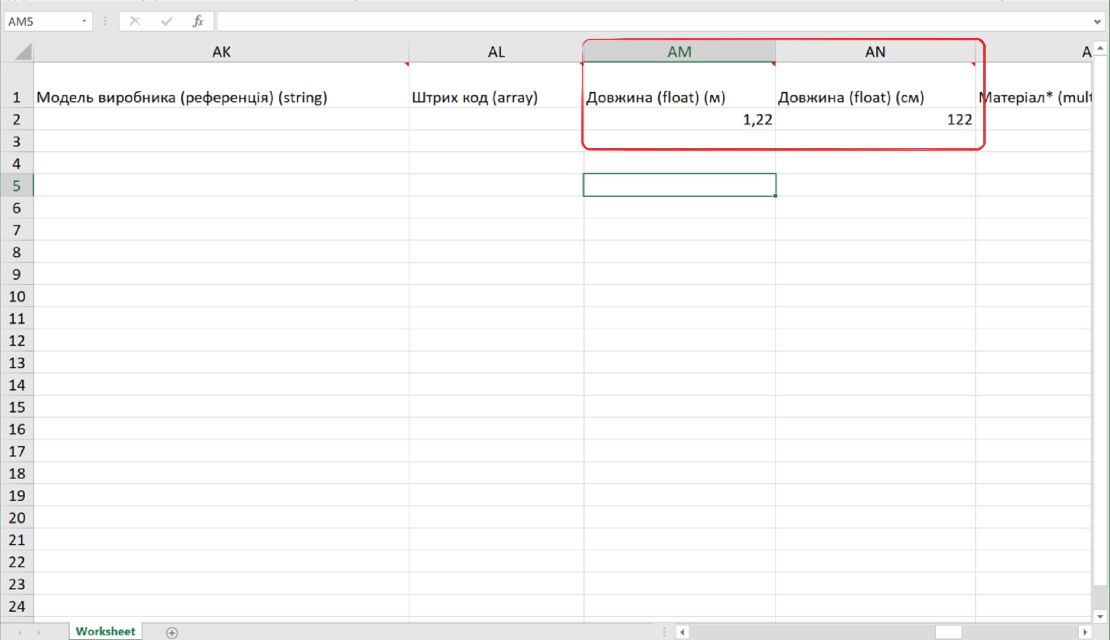
Для заповнення інших характеристик у шаблоні також потрібно використовувати довідник значень.
Як використовувати довідник значень?
У розділі "Експорт" ви можете завантажити довідник значень для потрібної категорії товару та використовувати його для заповнення характеристик у XLSX-шаблоні.
Довідник значень містить всю необхідну інформацію, яку потрібно вказувати у полях характеристик.
Давайте поглянемо, як правильно ним користуватися.
Щоб завантажити довідник значень, перейдіть до розділу "Експорт", що знаходиться в основному меню ліворуч.
У полі "Набір атрибутів" вкажіть кінцеву категорію ваших товарів (ту, яку ви вказали для завантаження xlsx шаблону — стовпчик G у дереві категорій) та натисніть кнопку "Довідник значень".
За кілька хвилин буде сформовано відповідний файл, який ви зможете завантажити.
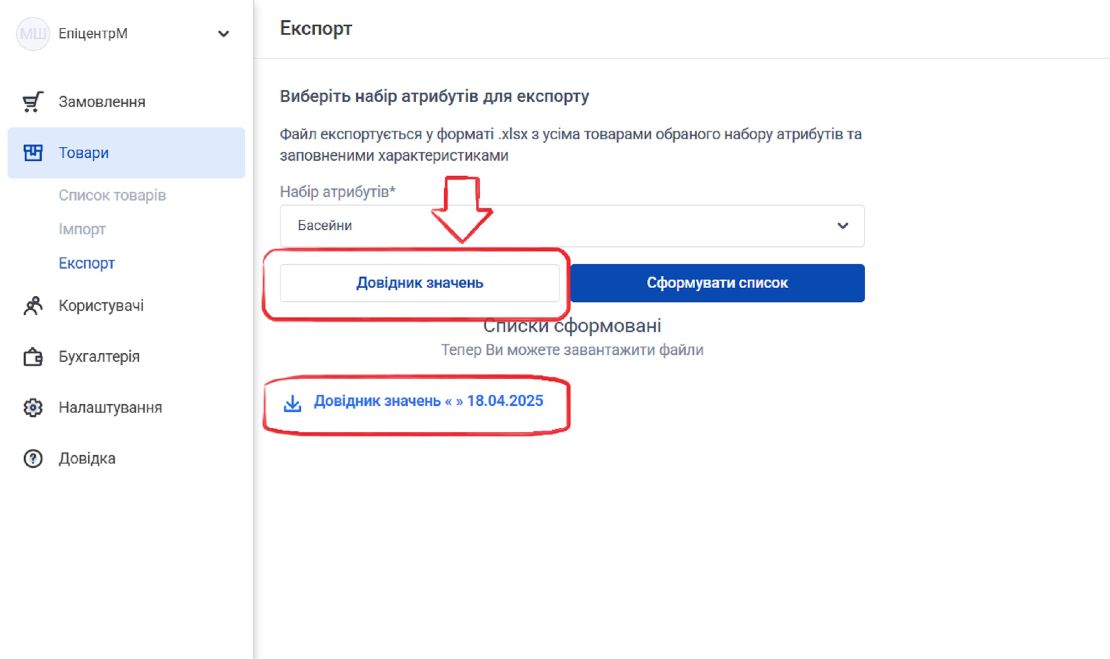
Після того, як довідник значень завантажився на ваш комп'ютер, відкрийте його та розпочніть пошук тієї характеристики, яка вас цікавить.
Наприклад, ми хочемо перевірити значення для характеристики "Форма" у категорії "Басейни", щоб переглянути запропоновані у довіднику форми та обрати ту, що підходить басейну, який ми продаємо.
Для цього у довіднику ми натискаємо кнопку "Сортувати й фільтрувати" і обираємо опцію "Фільтр".
Далі натискаємо на позначку <select> у стовпчику "Назва", шукаємо фільтр "Форма" та натискаємо "Ок".
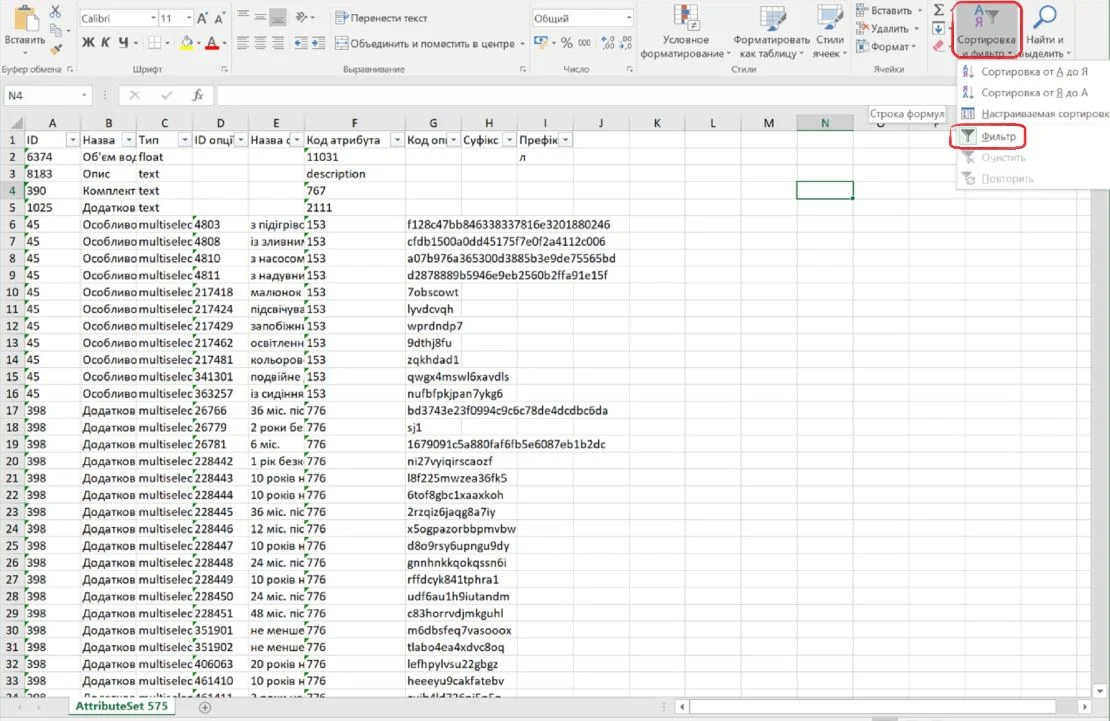
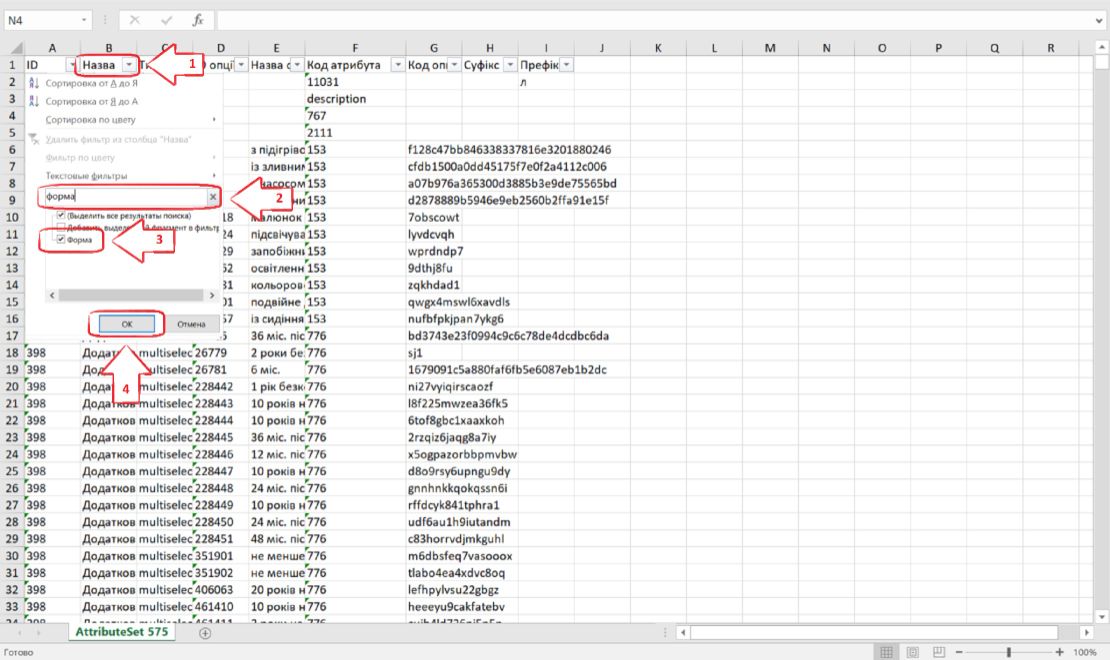
Після застосування фільтра стане доступним перелік усіх форм у категорії "Басейни".
Наш басейн круглий, тому ми копіюємо це значення та додаємо його у наш шаблон імпорту у стовпчик "Форма".
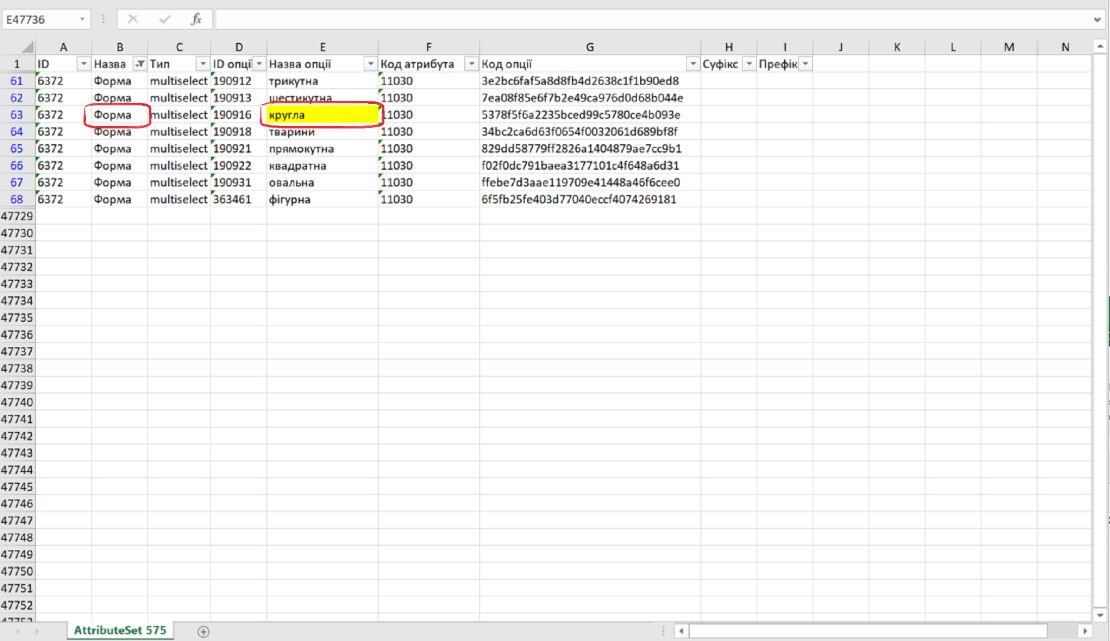
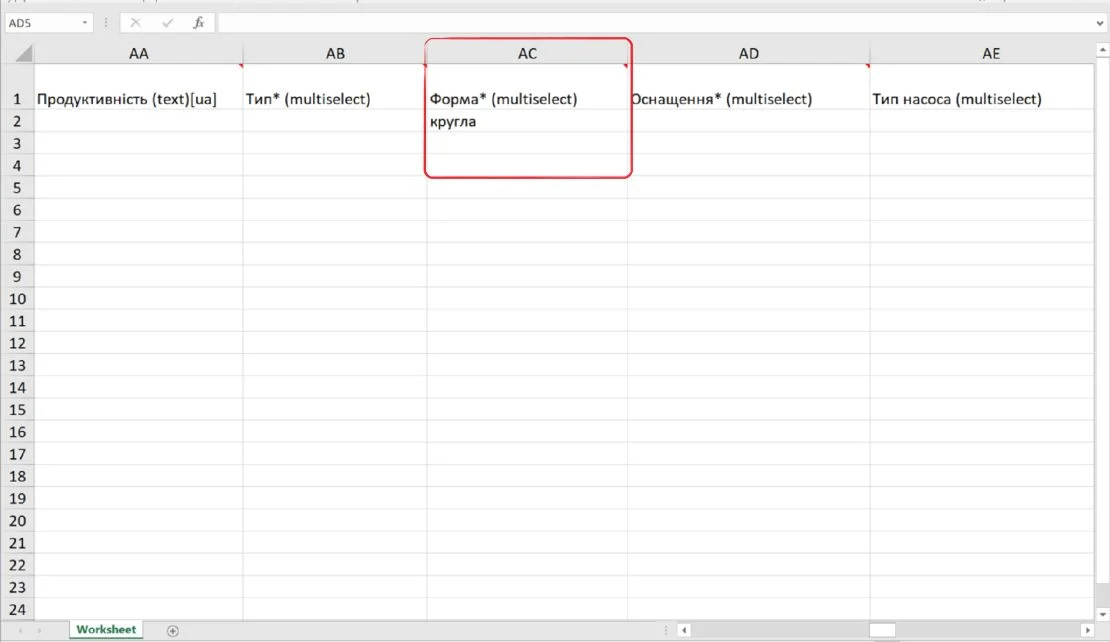
Як імпортувати товари без характеристик за допомогою файлу XLSX?
Якщо ви хочете імпортувати товари без характеристик (наприклад, товари з різних категорій одним файлом) з подальшим дозаповненням карток товарів в особистому кабінеті продавця, ви можете завантажити та заповнити ось цей шаблон, відповідно до вимог, що наведені у цій інструкції вище.
Після заповнення шаблон потрібно зберегти на ваш комп'ютер та завантажити у вікно імпорту, як описано у наступному розділі ↓
Як завантажити файл імпорту?
Після того, як ви заповнили xlsx-файл імпорту усіма необхідними характеристиками, збережіть його на свій комп'ютер.
Нагадуємо, що чим більше характеристик ви заповните, тим вища вірогідність того, що покупець знайде на сайті саме ваш товар.
Поверніться до розділу "Імпорт" в особистому кабінеті, у способі імпорту виберіть "Файл", далі виберіть опцію "Оновити все", натисніть на хмаринку та завантажте збережений файл.
Після цього натисніть кнопку "Імпортувати".
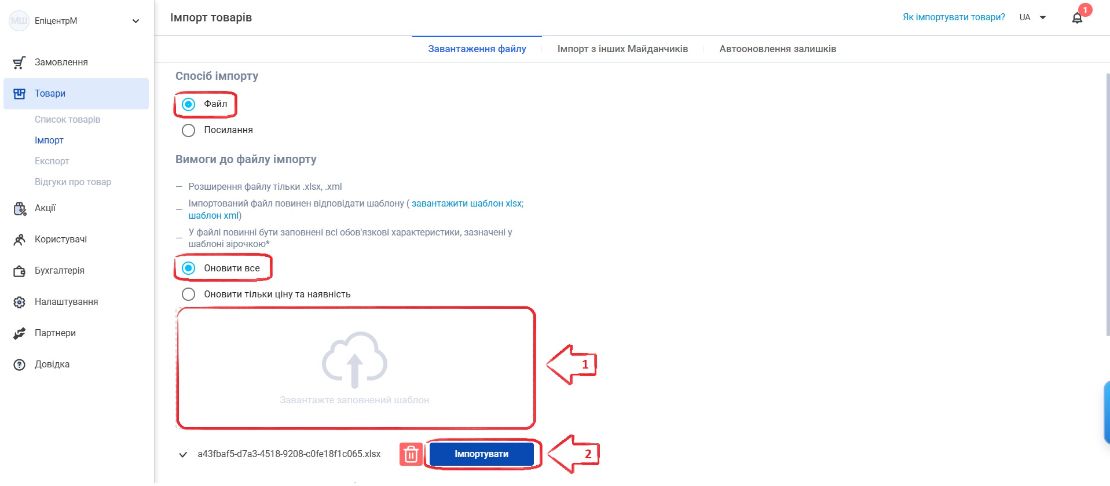
Процес імпорту може зайняти кілька хвилин. Після його завершення ви побачите звіт щодо кількості імпортованих товарів — скільки було імпортовано успішно та скільки не імпортувалося.
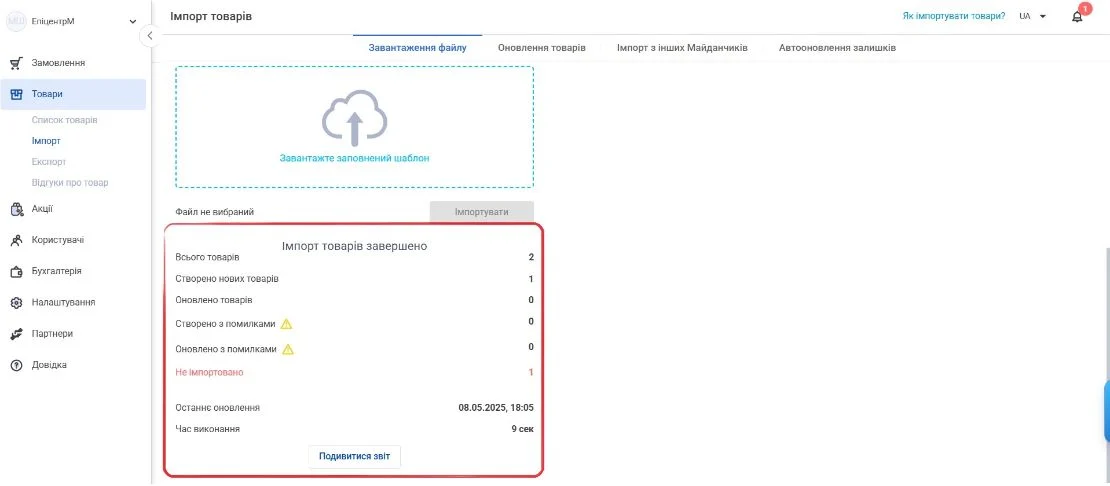
Натиснувши кнопку "Переглянути звіт" ви зможете побачити, які саме товари не імпортувалися (у звіті вказані артикули неімпортованих товарів).
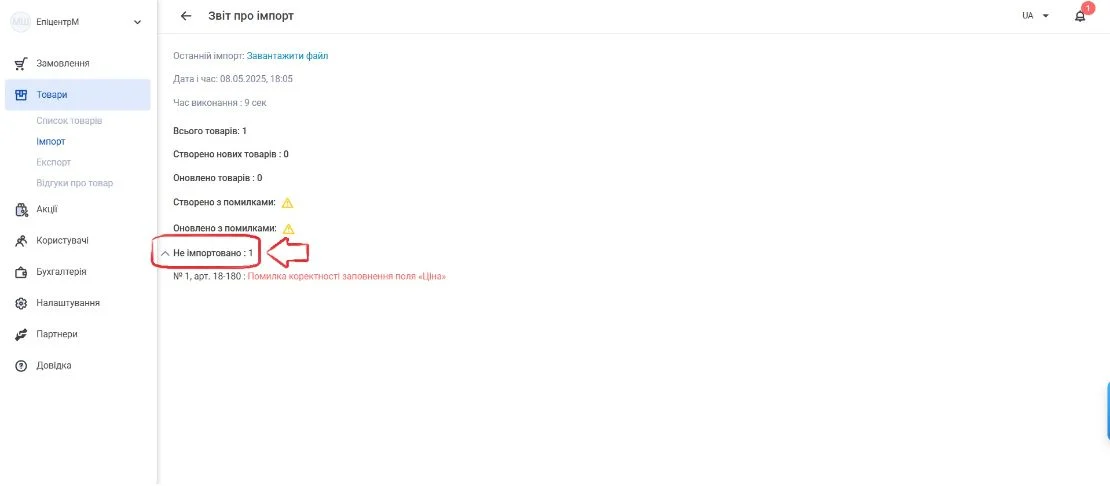
Товари можуть не імпортуватися через неправильність внесення даних у випадку, якщо ви припустилися помилки під час заповнення шаблону.
Найпоширеніші помилки — незаповнена назва товару, порожнє поле ціни, дубль артикулу або спроба імпортувати товари у статусах «На модерації» чи «Опубліковано» (товари у цих статусах ніколи не імпортуються).
Усі успішно імпортовані товари можна переглянути в особистому Кабінеті, в разі потреби внести зміни до карток товару та відправити їх на розгляд модератору для подальшої публікації.
Як імпортувати товари за допомогою xml-файлу?
Ви також можете імпортувати товари до особистого кабінету за допомогою файлу XML.
Для цього вам потрібно заповнити XML-файл відповідно до шаблону, наведеного нижче.
Будь ласка, при внесенні товарів обов'язково притримуйтесь структури та послідовності, наведеної у шаблоні.
<?xml version="1.0" encoding="UTF-8"?>
<yml_catalog date="{date}">
<offers>
<offer id="7788476" available="true">
<price>999</price>
<price_old>1300</price_old>
<availability>in_stock</availability>
<categorycode="1708">Каструлі</category>
<attribute_set code="1708">Каструлі</attribute_set>
<picture>https://cdn.the-village.ru/the-village.jpg</picture>
<picture>https://vogue.ua/cache/inline_990x.jpeg</picture>
<vendor code="5a9fa19abdddd">Аврора</vendor>
<name lang="ru">Кастрюля с крышкой 2,6 л</name> - назву товару російською мовою потрібно вказувати лише в тому випадку, якщо ви хочете, щоб ваш товар відображався на російській версії сайту!
<name lang="ua">Каструля з кришкою 2,6 л</name>
<description lang="ru">Кастрюля изготовлена из нержавеющей стали и отличается матовым внешним покрытием, которое является не только эстетическим преимуществом, но и препятствует образованию внешних повреждений или царапин.</description> - опис товару російською мовою потрібно вказувати лише в тому випадку, якщо ви хочете, щоб ваш товар відображався на російській версії сайту!
<description lang="ua">Каструля виготовлена з нержавіючої сталі та відрізняється матовим зовнішнім покриттям, яке є не тільки естетичною перевагою, але й перешкоджає утворенню зовнішніх пошкоджень чи подряпин.</description>
<country_of_origin code="chn">Китай</country_of_origin>
<param name="Міра виміру" paramcode="measure" valuecode="measure_pcs">шт.</param>
<param name="Мінімальна кратність товару" paramcode="ratio">1</param>
<param name="Об'єм каструль" paramcode="13718" valuecode="72f14a64fd1fc0b6ff0376878202b28f">2,1-3</param>
<param name="Покриття" paramcode="187" valuecode="861a583535c605dc3d9f9b22f0aa30f7">антипригарне</param>
<param name="Матеріал" paramcode="4905" valuecode="vvnasook">нержавіюча сталь</param>
<param name="Особливості" paramcode="5030" valuecode="27cc67e86e06e6390388bf3659c81a41">3-шарове дно</param>
<param name="Комплектація" paramcode="767">2 предмети</param>
<param name="Упаковка" paramcode="5344" valuecode="11d49bb2aa48ab54234a3299cccc4595">фірмова упаковка</param>
<param name="Наявність кришки" paramcode="6089" valuecode="7ba8280ad412d47d11f97d13053ebf66">з кришкою</param>
<param name="Товщина стінок" paramcode="13393">0,5 мм</param>
<width>200</width>
<height>100</height>
<weight>1800</weight>
<length>200</length>
</offer>
</offers>
</yml_catalog>
Усі зміни, які вам необхідно буде внести до елементів шаблону, позначені червоним кольором.
Будь ласка, уважно ознайомтеся із усіма вимогами до заповнення елементів.
<?xml version="1.0" encoding="UTF-8"?>
Початкові елементи xml-шаблону, що не потребують внесення змін.
<yml_catalog date="{date}">
У атрибуті date елементу <yml_catalog> необхідно вказати дату та час, коли було згенеровано YML-файл.
Дата має бути у такому форматі: рік-місяць-день години:хвилини.
Наприклад: <yml_catalog date="{2020-11-09 15:15}">
<offers>
Це елемент на позначення початку опису блоку товарів для імпорту.
<offer id="артикул товару (той що ваш)" available="true/false">
Це початок опису блоку товару. Тут необхідно вказати унікальний номер (код) товару (id) , який ви зазвичай використовуєте для його ідентифікації у власній базі чи прайсах, а також наявність товару на складі (available). Якщо товар є у наявності, після available вказуємо "true". Якщо товару в наявності немає, вказуємо "false".
Нагадуємо, що ідеальний формат артикулу – числовий, який не містить букв та будь-яких інших знаків, оскільки це ускладнює сприйняття його покупцями і може викликати непорозуміння у процесі замовлення через кол-центр. Довжина артикулу не має перевищувати 25 символів.
Зверніть увагу: якщо ви додаєте новий товар, його артикул має бути унікальним і не може збігатися із артикулами ваших товарів, що вже доступні на сайті. Якщо ви хочете оновити дані, то артикул має повністю збігатися із артикулом того товару, який ви хочете оновити.
<price>999</price>
У цьому елементі необхідно зазначити поточну (актуальну) ціну на товар. Звертаємо вашу увагу, що значення ціни має бути у гривні.
Якщо вам потрібно вказати ціну з копійками (наприклад, 25 грн 78 копійок), у якості розділового знаку між числами використовуйте крапку: <price>25.78</price>
<price_old>1300</price_old>
Тут необхідно вказати ціну товару, що була до знижки (якщо ви імпортуєте новий товар зі знижкою), або стару ціну, що наразі зазначена на сайті (якщо ви плануєте оновити ціну товару).
Якщо знижка на товар не передбачена, видаліть цей тег з файлу імпорту.
<availability>in_stock</availability>
Елемент <availability> відповідає за відображення наявності товару на вітрині та може мати наступні значення:
in_stock - в наявності,
under_the_order - під замовлення,
out_of_stock - немає в наявності.
Саме через цей елемент можна задати наявність товару "Під замовлення".
Елемент <availability> має пріоритетне значення перед атрибутом available елемента <offer>.
Наприклад: товар із записом
<offer id="00001" available="false">
<price>99.99</price>
<availability>under_the_order</availability>
</offer>
буде відображено як "Під замовлення", а значення атрибуту available="false" буде проігноровано.
Якщо в елементі <offer> відсутній елемент <availability>, то наявність товару буде відображена залежно від значення атрибуту available елемента <offer>.
Наприклад: товар із записом
<offer id="00001" available="false">
<price>99.99</price>
</offer>
буде відображено як "Немає в наявності".
<category code="1708">Каструлі</category>
Це елемент на позначення категорії. Тут вкажіть ID та назву категорії вашого товару (назви відкритих категорій та їх ID можна дізнатись зі списку категорій ЕПІЦЕНТРУ). Використовуйте російську або українську мову.
Будьте уважні при внесенні даних, оскільки неправильно обрана категорія може стати причиною помилок в імпорті.
<attribute_set code="1708">Каструлі</attribute_set>
Це елемент на позначення набору атрибутів. Тут вкажіть ID та назву набору атрибутів вашого товару (ID та назви збігаються з ID, назвами категорій). Набори атрибутів потрібно вказувати для того, щоб імпортувались характеристики ваших товарів (розміри, кольори, типи тощо). Використовуйте російську або українську мову.
<picture>https://cdn.the-village.ru/the-village.ru/post-cover/JSxikom0m3CPaZL9BokHeg-default.jpg</picture>
<picture>https://vogue.ua/cache/inline_990x/uploads/article-inline/31d/de2/873/5e4a873de231d.jpeg</picture>
Тут потрібно вказати посилання на зображення товару. Зверніть увагу на формат посилання, наведений у прикладі.
Нагадуємо, що фото мають бути гарної якості. Мінімальне розширення зображень - 500х500 пікселів. Головне фото (те, яке покупець бачить першим на сайті) не може містити водяних знаків і має відображати загальний екстер'єр вашого товару. Неприпустиме знаходження у кадрі сторонніх предметів.
Будь ласка, елементи із посиланням на кожне наступне зображення вказуйте з нового рядку.
<vendor code="5a9fa19abdddd">Аврора</vendor>
Тут вкажіть код опції та назву бренду товару, торговельну марку або назву підприємства-виробника, під знаком якого був виготовлений товар. Назва та код опції беруться з довідника значень, який можливо завантажити з розділу "Експорт", обравши потрібний набір атрибутів. У даному прикладі - це "Каструлі".
<name lang="ru">назва російською</name>
Якщо ви бажаєте, щоб ваш товар після публікації відображався також на російській версії сайту, впишіть повну назву товару російською мовою, дотримуючись ось такого формату: [назва категорії] + [особливість] + [бренд] + [модель] + [інші характеристики].Максимально допустима кількість символів у назві – 100.
Наприклад: <name lang="ru">Полироль для фар CarBi BN1234 100мл</name>
<name lang="ua">назва українською</name>
Вкажіть повну назву товару українською мовою, дотримуючись формату: [назва категорії] + [особливість] + [бренд] + [модель] + [інші характеристики]. Максимально допустима кількість символів у назві – 100.
Наприклад: <name lang="ua">Поліроль для фар CarBi BN1234 100мл</name>
<description lang="ru">Опис російською</description>
Якщо ви бажаєте, щоб ваш товар після публікації відображався також на російській версії сайту, внесіть основну інформацію про товар російською мовою. Намагайтеся зробити опис стислим, проте вичерпним. Максимальна довжина опису складає 12 160 символів.
<description lang="ua">Опис українською</description>
Внесіть основну інформацію про товар українською мовою, стисло та вичерпно. Максимальна довжина опису складає 12 160 символів.
<country_of_origin code="chn">Китай</country_of_origin>
Зазначте назву країни-виробника вашого товару та код опції з довідника значень.
<param name="Назва характеристики" paramcode="Код атрибуту" valuecode="Код опції">Назва опції</param>
Зазначте назву характеристики товару (матеріал, тип, колір тощо), код атрибуту, код опції та назву опції, наприклад: <param name="Об'єм каструль" paramcode="13718" valuecode="72f14a64fd1fc0b6ff0376878202b28f">2,1-3</param>. Усі дані беруться з довідника значень.
<weight>1800</weight>
Вкажіть вагу вашого товару у грамах разом з упаковкою – ці дані передаються до служби доставки.
<width>200</width>
Вкажіть ширину вашого товару у мм разом з упаковкою – ці дані ми передаємо у службу доставки.
<height>100</height>
Вкажіть висоту вашого товару у мм разом з упаковкою – ці дані ми передаємо у службу доставки.
<length>200</length>
Вкажіть довжину вашого товару у мм разом з упаковкою – ці дані ми передаємо у службу доставки.
</offer>
Цей елемент означає кінець опису блоку однієї товарної позиції. Використовуйте його для розмежування товарів у шаблоні.
</offers>
Цей елемент означає завершення опису блоку товарів, що імпортуються. Використовуйте його після того, як внесете всі товари до шаблону.
</yml_catalog>
Цей елемент використовується на позначення завершення опису файлів імпорту. Вкажіть його останнім у шаблоні.
Після внесення товарів до шаблону збережіть зміни у файлі та завантажте його до розділу "Імпорт" Особистого Кабінету. У способі імпорту вкажіть "Файл", оберіть опцію "Оновити все" та натисніть кнопку "Імпортувати".
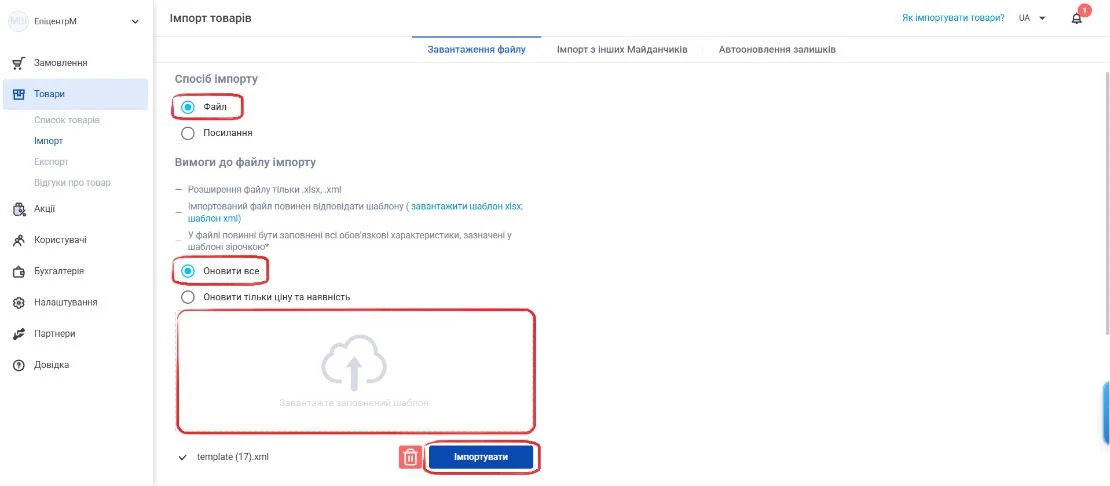
Процес імпорту може зайняти кілька хвилин. Після його завершення ви побачите звіт щодо кількості імпортованих товарів — скільки було імпортовано успішно та скільки не імпортувалося.
Товари можуть не імпортуватися через неправильність внесення даних у випадку, якщо ви припустилися помилки під час заповнення шаблону.
Усі успішно імпортовані товари можна переглянути в особистому кабінеті, в разі потреби внести зміни до карток товару та відправити їх на розгляд модератору для подальшої публікації.
Як оновити товар за допомогою імпорту (файл XML)?
Якщо ви плануєте внести зміни у низку товарів, виконайте наступні дії:
1. Внесіть товари, дані яких ви хочете оновити, у xml-шаблон. Ви можете додати їх до нових товарів, які плануєте імпортувати.
2. Заповніть обов'язкові елементи, відмічені у таблиці зеленим кольором, а такожі ті значення, зміни до яких ви хочете внести.
Наприклад, якщо ви хочете оновити ціну, вкажіть попередню вартість товару в елементі <price_old>1999</price_old>, де 1999* - ціна товару до знижки.
Нову ціну вкажіть у елементі <price>999</price>, де 999* - ціна товару зі знижкою.
Зверніть увагу: нова ціна товару не може бути більшою за стару ціну.
*Дані наведені у якості прикладу, будь ласка, використовуйте власні значення.
Увага! Якщо ви хочете внести зміни до вже існуючого на сайті товару, перевірте відповідність артикулу товару у xml-шаблоні до артикулу цього товару на сайті. Вони мають збігатися.
Елемент
Обов'язковий до заповнення
<?xml version="1.0" encoding="UTF-8?">
Так
<yml_catalog date="{date}">
Так
<offers>
Так
<offer id="артикул товару(той що Ваш)" available="true/false">
Так
<price>999</price>
Так
<price_old>1300</price_old>
Ні
Ні
<category code="1708">Каструлі</category>
Ні
<attribute_set code="1708">Каструлі</attribute_set>
<picture>https://vogue.ua/cache/inline_990x/uploads/article-inline/31d/de2/873/5e4a873de231d.jpeg</picture>
Ні
Ні
<vendor code="5a9fa19abdddd">Аврора</vendor>
Ні
<name lang="ru">назва російською</name>
Ні
<name lang="ua">назва українською</name>
Так
<description lang="ru">Опис російською</description>
Ні
<description lang="ua">Опис українською</description>
Ні
<country_of_origin code="chn">Китай</country_of_origin>
Ні
<param name="Назва характеристики" paramcode="Код атрибуту" valuecode="Код опції">Назва опції</param>
Ні
<weight>555</weight>
Ні
<width>66</width>
Ні
<height>77</height>
Ні
<length>88</length>
Ні
</offer>
Так
</offers>
Так
</yml_catalog>
Так
Зверніть увагу: елементи, які НЕ є обов'язковими для заповнення, та ті, які ви НЕ заповнюєте, потрібно видалити повністю або відкоригувати, видаливши атрибути, позначені у таблиці червоним кольором.
Наприклад: якщо ви не заповнюєте значення категорії, замість елементу <category>Кастрюлі</category> вкажіть <category></category>.
Після внесення товарів до шаблону збережіть зміни у файлі та завантажте його до розділу "Імпорт" Особистого Кабінету. У способі імпорту вкажіть "Файл", оберіть опцію "Оновити все" та натисніть кнопку "Імпортувати".
Як оновити ціну та наявність товару за допомогою імпорту (XML-файл)?
У випадку, якщо ви хочете оновити лише вартість та наявність вже існуючих товарів, внесіть їх до окремого файлу xml-шаблону, заповнивши обов'язкові елементи, наведені нижче.
<?xml version="1.0" encoding="UTF-8?">
Початкові елементи xml-шаблону, що не потребують внесення змін.
<yml_catalog date="{date}">
У атрибуті date елементу <yml_catalog> необхідно вказати дату та час, коли було згенеровано YML-файл.
Дата має бути у такому форматі: рік-місяць-день години:хвилини.
Наприклад: <yml_catalog date="{2020-11-09 15:15}">
<offers>
Це елемент на позначення початку опису блоку товарів для імпорту.
<offer id="артикул товару (той, що Ваш)" available="true/false" >
Це початок опису блоку товару. Тут необхідно вказати унікальний номер (код) товару (id) , який ви зазвичай використовуєте для його ідентифікації у власній базі чи прайсах, а також наявність товару на складі (available).
Якщо товар є у наявності, після available вказуємо "true".
Якщо товару в наявності немає, вказуємо "false".
Нагадуємо, що ідеальний формат артикулу – числовий, який не містить букв та будь-яких інших знаків, оскільки це ускладнює сприйняття його покупцями і може викликати непорозуміння у процесі замовлення через кол-центр. Довжина артикулу не має перевищувати 25 символів.
Зверніть увагу: зазначений у атрибуті "id" артикул товару, який ви хочете оновити, має повністю збігатися із вже існуючим артикулом цього товару на сайті.
<price>99</price>
У цьому елементі необхідно зазначити актуальну ціну на товар.
Звертаємо вашу увагу, що значення ціни має бути у гривні.
<price_old>199</price_old>
Тут необхідно вказати стару ціну, що наразі зазначена на сайті, і яку ви плануєте змінити.
<availability>in_stock</availability>
Цей елемент так само як і атрибут available елемента <offer> відповідає за відображення наявності товару на вітрині. При чому він має пріоритет перед атрибутом available. Лише через цей елемент можна задати наявність товару "Під замовлення".
Може мати значення:
in_stock - в наявності,
under_the_order - під замовлення,
out_of_stock - немає в наявності.
За відсутності у файлі елемента <availability> наявність товару буде відображена залежно від значення атрибуту available елемента <offer>.
</offer>
Цей елемент означає кінець опису блоку однієї товарної позиції. Використовуйте його для розмежування товарів у шаблоні.
</offers>
Цей елемент означає завершення опису блоку товарів, що імпортуються. Використовуйте його після того, як внесете всі товари до шаблону.
</yml_catalog>
Цей елемент використовується на позначення завершення опису файлів імпорту. Вкажіть його останнім у шаблоні.
Нижче наведений приклад можливого вигляду шаблону для оновлення ціни та наявності товару.
<?xml version="1.0" encoding="UTF-8"?>
<yml_catalog date="{date}">
<offers>
<offer id="7788476" available="true">
<price>99</price>
<price_old>199</price_old>
<availability>in_stock</availability>
</offer>
</offers>
</yml_catalog>
Після заповнення шаблону збережіть зміни у файлі та завантажте його до розділу "Імпорт" Особистого Кабінету. У способі імпорту вкажіть "Файл", оберіть опцію "Оновити тільки ціну та наявність" та натисніть кнопку "Імпортувати".
Як імпортувати товари за допомогою посилання?
Якщо ви хочете завантажити XML-файл імпорту за допомогою посилання, в особистому кабінеті продавця перейдіть до розділу "Імпорт", у способі імпорту оберіть "Посилання", вкажіть посилання на ваш XML-файл імпорту, далі оберіть опцію "Оновити все" та натисніть кнопку "Імпортувати".
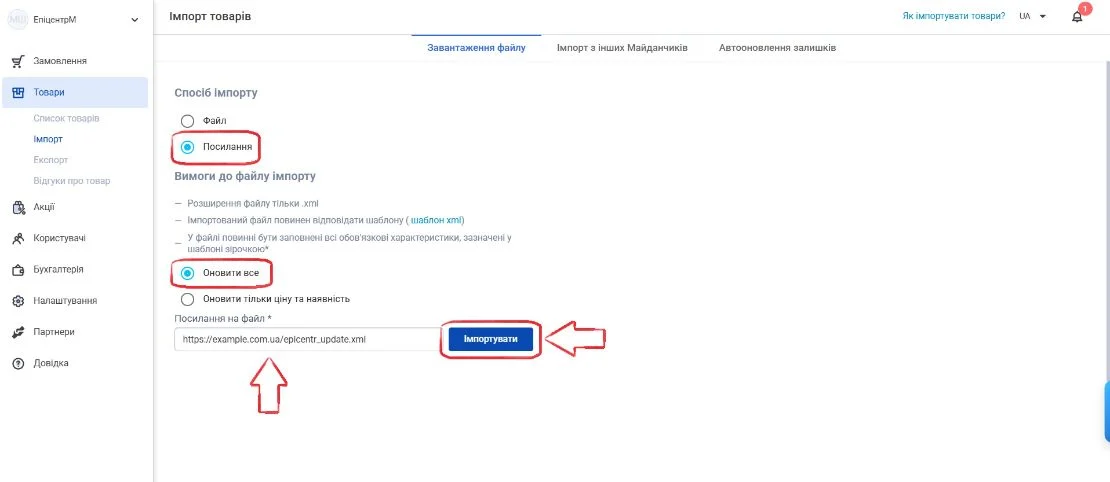
Зверніть увагу, що XML-файл, який ви імпортуєте, має відповідати вимогам шаблону XML, наведеного у цій інструкції.
За допомогою посилання на XML-файл ви також можете оновити інформацію про товари або інформацію про ціну та наявність товарів за алгоритмом, наведеним вище.
Автооновлення залишків
У розділі "Імпорт" особистого кабінету також є функція автооновлення залишків товару.
Ви можете додати посилання на XML-файл з актуальними даними, відповідно до якого один раз на добу відбуватиметься оновлення залишків ваших товарів.
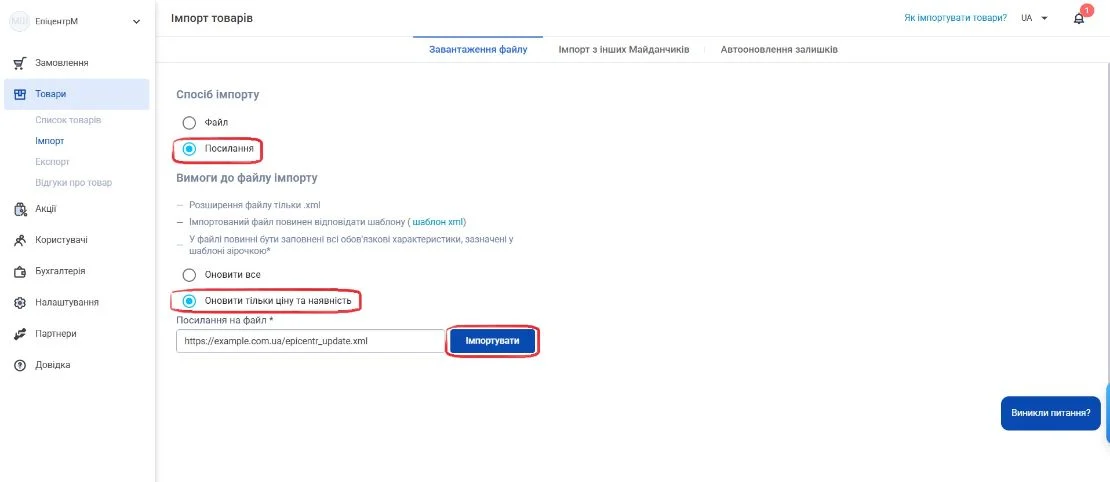
Автооновлення цін та наявності товарів
У дане поле потрібно внести своє посилання у форматі XML з актуальними даними, відповідно до якого один раз на добу відбуватиметься оновлення залишків ваших товарів.
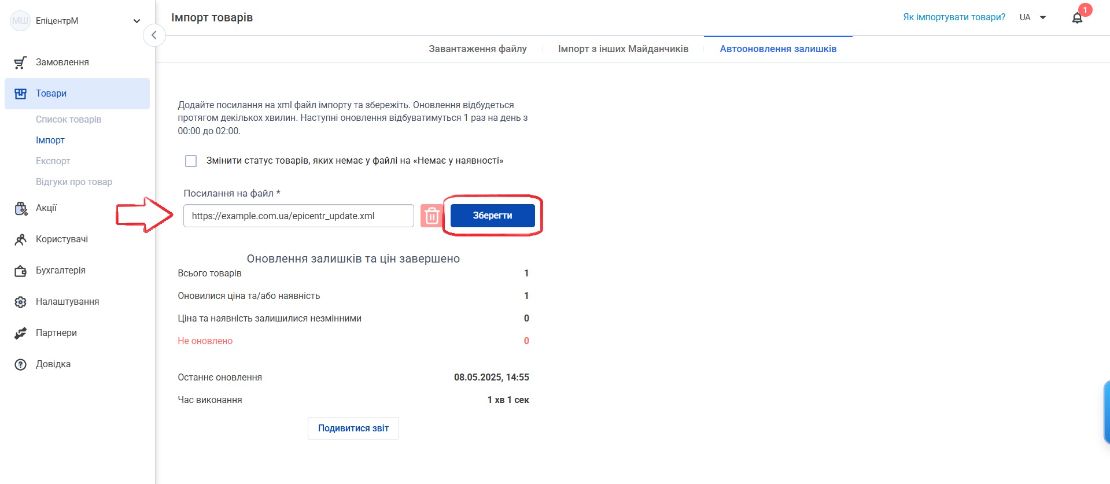
Для того, щоб автооновлення ціни та наявності товару коректно працювало, необхідно щоб «offer id» ваших товарів у XML прайс-листі співпадав із полем «Артикул» у особистому Кабінеті.
Як знайти «offer id» у вашому прайс-листі? Відкривши своє посилання знайдіть відповідну строку (див. нижче на скріншоті).
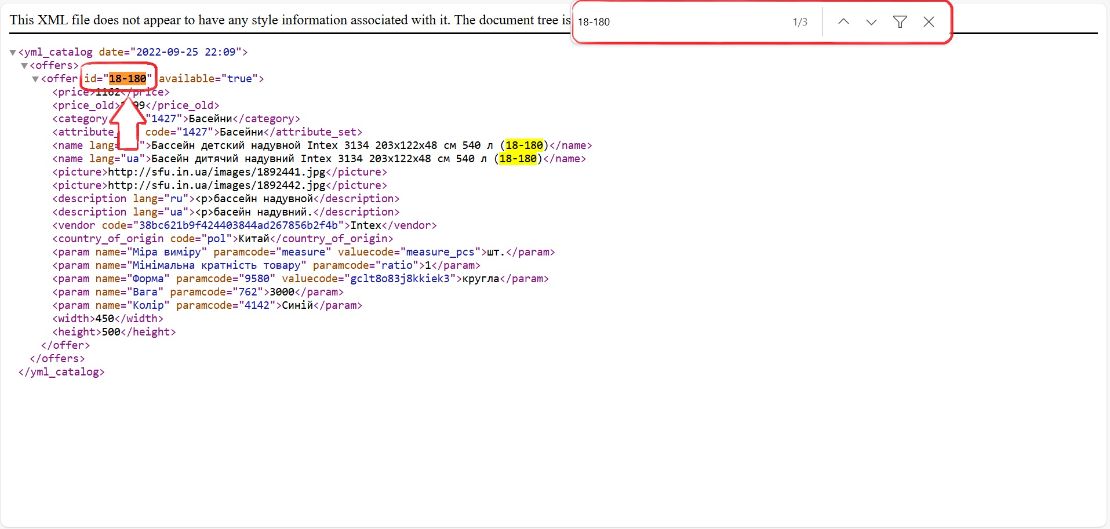
Копіюємо код «offer id» і звіряємо із поле «Артикул» в особистому Кабінеті продавця. Якщо код у вас збігається, то автооновлення буде працювати коректно.
*Примітка. Якщо Ви використовуєте XML посилання із ресурсу Prom.ua, при формуванні прайсу та експорті оберіть варіант: YML-файл (формат .yml)
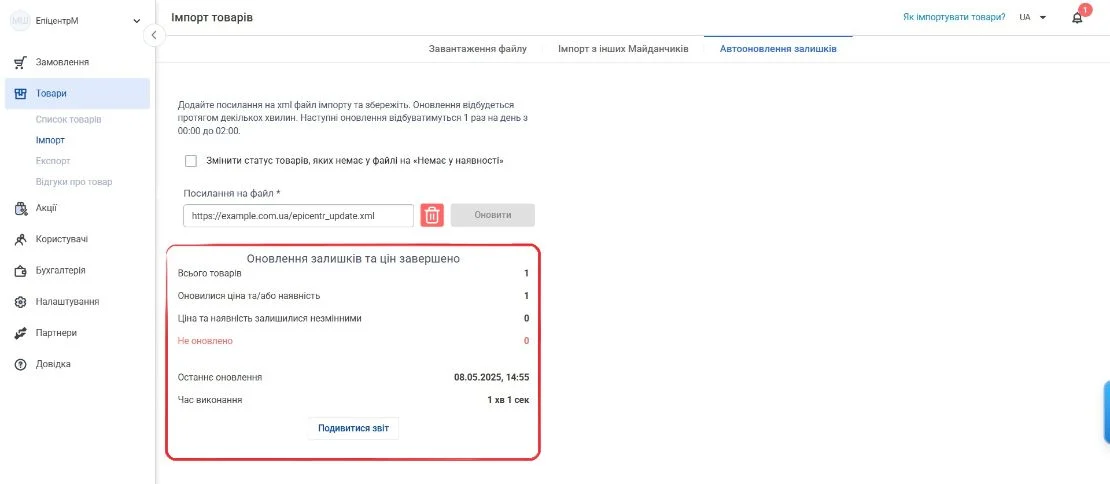
ПОВ'ЯЗАНІ СТАТТІ
